如何给电脑恢复出厂设置win10 Win10系统如何恢复出厂设置
如何给电脑恢复出厂设置win10,在使用电脑一段时间后,我们可能会遇到各种问题,例如系统运行变慢、软件无法正常启动等,此时恢复电脑的出厂设置就成为了一种有效的解决方法。对于使用Win10系统的用户来说,恢复出厂设置可以帮助我们重置系统,清除不必要的文件和设置,从而使电脑回到刚购买时的状态。如何给Win10电脑恢复出厂设置呢?接下来我们将详细介绍这个过程,让您轻松掌握。
方法如下:
1.打开Win10左下角的“开始菜单”然后选择进入【电脑设置】,如下图所示。
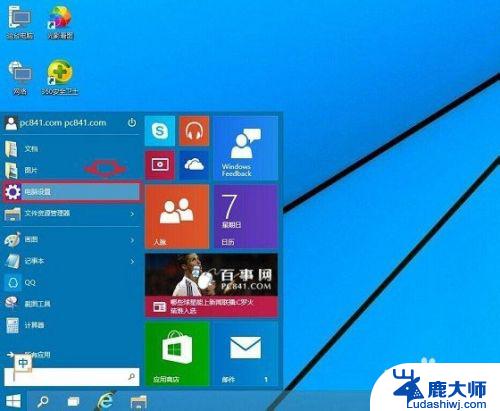
2.进入电脑设置之后,我们再点击进入左侧底部的【更新和恢复】设置,如下图所示。
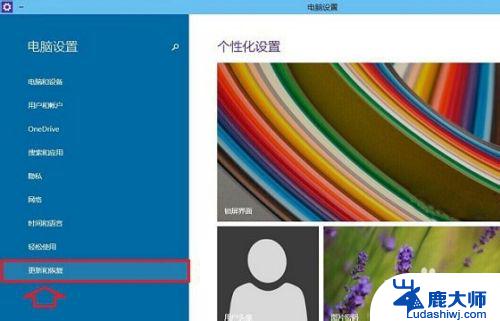
3.然后在Win10更新和恢复设置中,再选择【恢复】,如下界面图所示。
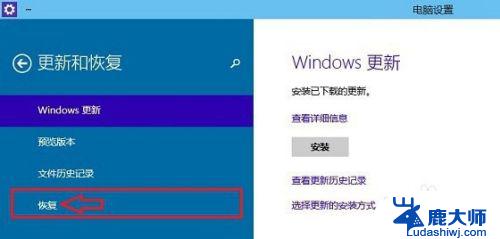
4.接下来我们再点击“删除所有内容并重新安装Windows”下方的【开始】,如下示意图。
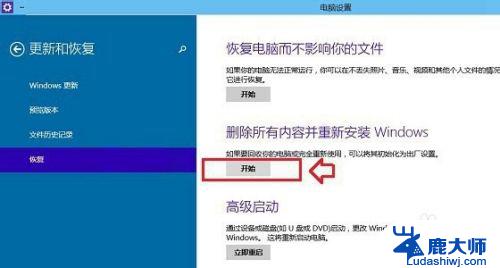
5.到这里需要注意的是,这里需要用到此前安装Win10的镜像文件。由于小编电脑此前是使用U盘安装的,镜像文件都在U盘中,而Win10恢复出厂设置需要用到拷贝镜像中的文件,因此会提示:“缺少一些文件”,如下图所示。
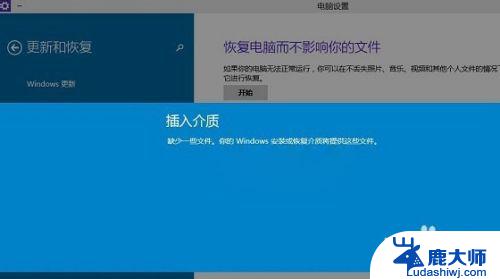
6.之后,将此前安装Win10的U盘插入电脑。再次进行恢复操作,接下来就可以看到如下“初始化”设置了,然后我们点击【下一步】即可,如下图所示。
Ps.如果电脑中有此前的Win10系统镜像文件,就无需插入安装Win10的U盘。
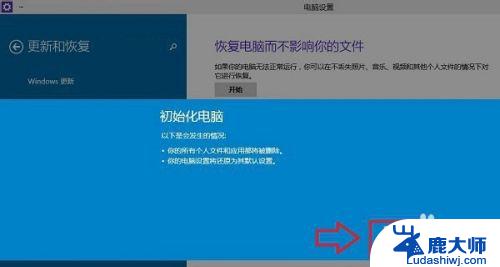
7.接下来会进入“你的电脑有多个驱动器”设置选项,这里有【仅限安装Window驱动器】和【所有驱动器】两个选项,大家可以根据自己情况选择。一般我们选择第一项的【仅限安装Window驱动器】即可,如下图所示。
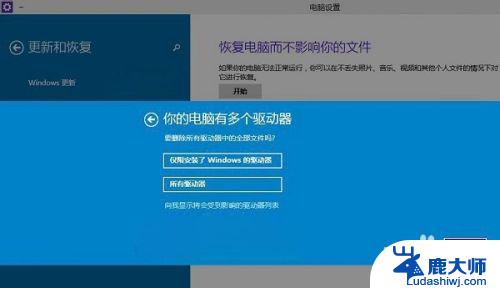
8.再下来还有其他一些选择项目,我们按照提示选择即可。最后会进入【准备就绪,可以初始化电脑】提示,我们点击【初始化】就可以了,如下图所示。
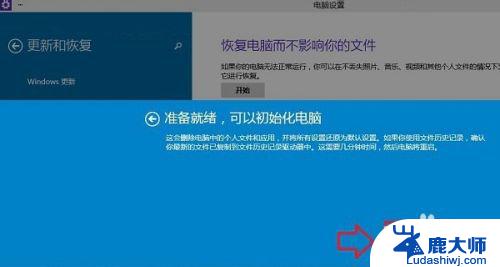
9.最后电脑会自动重启,重启电脑后会进入“正在重置电脑(进度百分比提示)”界面,这过程需要较长一段时间,期间还会自动重启2次。如果是笔记本用户,最好是确保电池电量充足或者连接电源适配器进行。等待较长一段时间后,Win10就可以成功恢复到出厂设置了。最终进入系统设置界面,这里就和新安装的Win01初始设置是一样的,设置完成就可以进入新的Win10界面了。
以上是如何给电脑恢复出厂设置Win10的全部内容,有需要的用户可以按照本文的步骤进行操作,希望本文能对大家有所帮助。
如何给电脑恢复出厂设置win10 Win10系统如何恢复出厂设置相关教程
- 恢复系统步骤win10 Win10系统如何还原到出厂设置
- 苹果电脑装win10恢复出厂设置 苹果电脑装了Win10系统后如何恢复成原来的苹果系统
- windows10系统还原出厂 笔记本电脑系统恢复方法
- win10还原系统怎么操作系统 Win10系统如何还原到出厂设置
- 如何恢复桌面设置 win10系统如何还原电脑桌面默认图标
- win10如何重新恢复系统 Win10怎么还原系统设置
- 电脑显示屏颜色怎么恢复原来设置 Win10系统默认颜色设置恢复方法
- 戴尔笔记本win10系统还原 Dell一键还原出厂设置教程
- u盘镜像如何恢复 如何使用系统映像文件还原Windows10系统
- windows禁用网络后如何恢复 Win10网络禁用如何恢复本地连接
- windows10flash插件 如何在Win10自带浏览器中开启Adobe Flash Player插件
- 台式机win10怎么调节屏幕亮度 Win10台式电脑如何调整屏幕亮度
- win10怎么关闭朗读 生词本自动朗读关闭方法
- win10打开远程服务 win10打开远程桌面服务的方法
- win10专业版微软商店在哪 Windows 10如何打开微软商店
- 电脑散热风扇怎么调节转速 Win10怎么调整CPU风扇转速
win10系统教程推荐
- 1 台式机win10怎么调节屏幕亮度 Win10台式电脑如何调整屏幕亮度
- 2 win10打开远程服务 win10打开远程桌面服务的方法
- 3 新电脑关闭win10系统激活 Windows10系统取消激活状态步骤
- 4 电脑字模糊 Win10字体显示不清晰怎么解决
- 5 电脑用户权限怎么设置 win10怎么设置用户访问权限
- 6 笔记本启动后黑屏只有鼠标 Win10黑屏只有鼠标指针怎么解决
- 7 win10怎么关闭提示音 win10如何关闭开机提示音
- 8 win10怎么隐藏任务栏的程序图标 Windows10任务栏图标隐藏方法
- 9 windows cmd输出到文件 Windows10系统命令行输出到文件
- 10 蓝牙鼠标连接成功不能用 Win10无线鼠标连接不上电脑怎么办